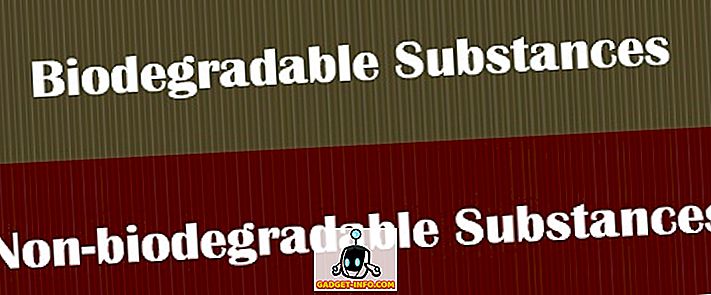Aš seniai įdiegiau „Office“ savo „Windows“ mašinoje ir viskas veikė iki šiol. Bandžiau atidaryti „Word“ dokumentą iš savo darbalaukio ir dėl tam tikros keistos priežasties „Word“ atidarytas saugiuoju režimu. Keista, aš maniau, todėl aš jį išjungiau ir vėl atidariau failą. Dar kartą saugus režimas!
Tada aš bandžiau tiesiog atidaryti „Word“ nespaudžiant dokumento ir jis vis dar atidarytas saugiuoju režimu. Dabar buvau tikrai supainiotas. Atlikę kai kuriuos tyrimus, išsiaiškinau, kaip išspręsti problemą, kad „Word“ atsidarytų įprastai, o ne saugiuoju režimu. Šiame straipsnyje aš užrašysiu keletą metodų, su kuriais susidūriau, ir tą, kuris dirbo už mane.
Išjungti „Bluetooth“ priedą
Dėl kokių nors priežasčių „Bluetooth“ priedas „Word“ gali jį nuolat pradėti saugiuoju režimu. Galite pabandyti jį išjungti ir matyti, ar tai išsprendžia problemą. Štai kaip. Pirmiausia atidarykite „Word“ ir spustelėkite „ Failas ir parinktys“ .

Atsidariusiame dialogo lange Parinktys eikite į priekį ir spustelėkite papildinius . Apatiniame meniu išskleidžiamajame meniu pasirinkite COM priedus ir spustelėkite Eiti .

Paleidžiamame sąraše eikite į priekį ir panaikinkite „Bluetooth“ žymėjimą. Priklausomai nuo jūsų sistemos, sąraše gali būti arba negalite turėti „Bluetooth“ elemento, bet jei turite šią problemą, tai daugiau nei tikėtina, kad ten yra. Jei ne, skaitykite kitus galimus sprendimus!
Sukurkite naują „Normal.dotm“
Jei kažkas nepavyko su „Word“ pasauliniu šablonu, vadinamu „Normal.dotm“, tada jis gali sukelti visą saugaus režimo problemą. Normal.dotm failą galite pervardyti į kitą ir vėl atidarę „Word“, jis atkurs failą. Štai kaip:
Spustelėkite Pradėti ir tipas paleisti . Tai atveria paleidimo dialogo langą. Tada įveskite % appdata% ir paspauskite Enter.

Tada spustelėkite „ Microsoft“ ir spustelėkite „ Šablonai“ . Čia pamatysite failą, pavadintą Normalus. Tai mes turime pakeisti.

Kad galėtumėte pakeisti failo plėtinį, turėsime atvaizduoti failų plėtinius. Tai galite padaryti spustelėję mygtuką Tvarkyti, tada aplanką ir paieškos parinktis .

Tada spustelėkite skirtuką Rodymas ir panaikinkite žymės langelį, kuriame sakoma „ Slėpti žinomų failų tipų plėtinius “.

Spustelėkite Gerai ir dabar galėsite pamatyti failo plėtinį. Dešiniuoju pelės mygtuku spustelėkite failą ir pasirinkite Pervardyti . Pervardykite jį į „ Normal.old“ ir iš naujo paleiskite „Word“ ir pamatysite, ar jis atidarytas įprastai arba saugiuoju režimu.
Iš naujo užregistruokite „Microsoft Word“
Taip pat galite pabandyti registruoti „Word“ su „Windows“ dar kartą spustelėję „Pradėti“, įrašydami paleisti ir įvesdami šią komandą:
WinWord / r
Atsidarys „Microsoft Office“ sąrankos dialogo langas ir kelias minutes bus konfigūruojamas ir baigiamas. Tikėtina, kad neturite jokių klaidų ir, kai tik tai bus padaryta, eikite į priekį ir bandykite paleisti „Word“ dar kartą.
Tikimės, kad vienas iš pirmiau minėtų metodų padės išspręsti jūsų problemą, kai Word atidaromas saugiuoju režimu arba nukrenta bandant atidaryti. Jei ne, rašykite komentarą ir bandysime padėti! Mėgautis!